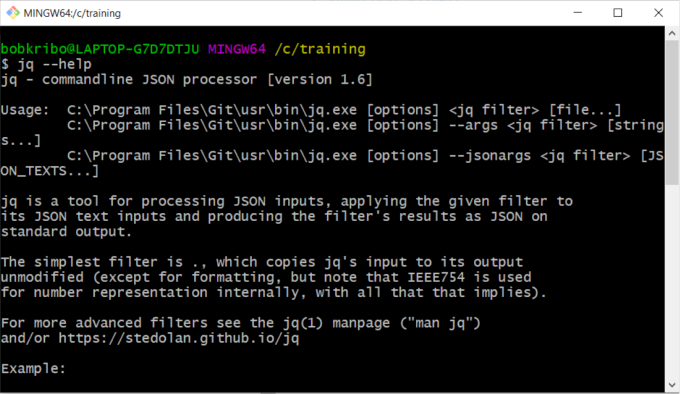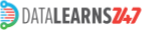Git Bash adalah konsol alternatif command line pada Windows yang menyediakan banyak perintah-perintah Linux, sehingga konsol ini cukup baik digunakan untuk belajar perintah-perintah pada Linux. Secara default Windows menyediakan konsol seperti cmd dan PowerShell, tetapi keduanya tidak cukup banyak menyediakan perintah-perintah Linux. Git Bash merupakan bagian dari git-scm, yang ditujukan untuk mempermudah penggunaan git bagi yang terbiasa menggunakan Linux.
Pada artikel ini akan dibahas mengenai:
- Instalasi Git Bash (beserta Git UI)
- Instalasi tools pelengkap seperti wget dan jq
Instalasi Git Bash
Untuk mengunduh paket instalasi dapat mengunjungi www.git-scm.com

Setelah selesai mengunduh, eksekusi paket instalasi dan ikuti semua petunjuk yang diberikan. Jika proses instalasi telah selesai maka Git Bash dan Git GUI dapat diakses melalui Windows Explorer
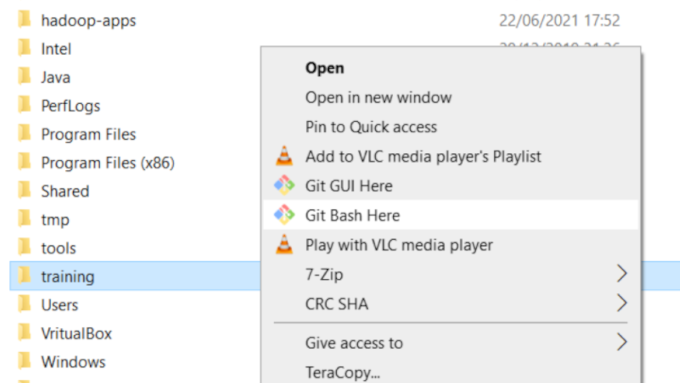
Git Bash siap digunakan dengan menyediakan berbagai perintah-perintah umum pada Linux
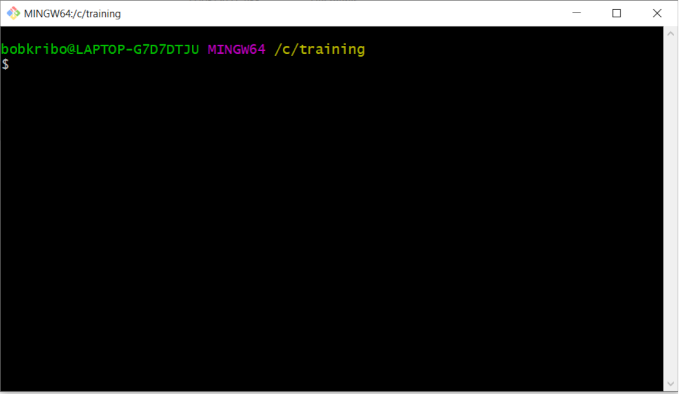
Instalasi wget
wget digunakan untuk mengunduh file. Tools ini tidak disediakan oleh Git Bash. Unduh tools ini pada eternallybored.org/misc/wget/releases/
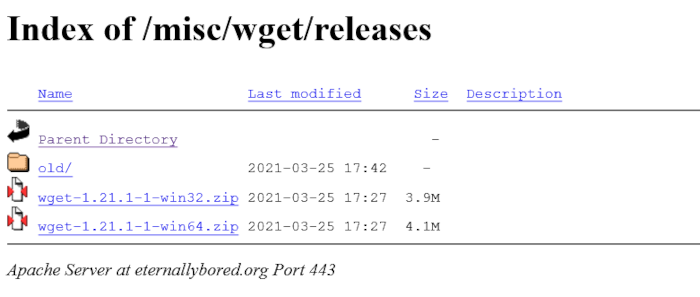
Ekstrak file hasil unduhan dan pindahkan file wget.exe ke folder Windows > Programs Files > Git > usr > bin
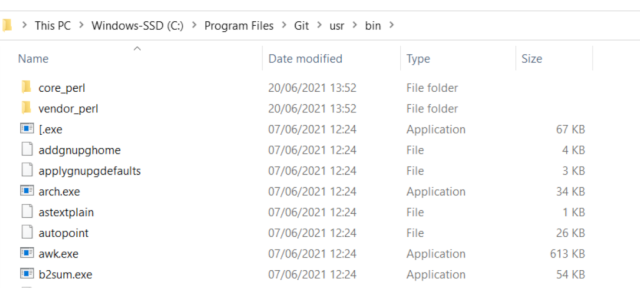
Jalankan perintah wget --help melalui konsol Git Bash untuk mengujinya. Jika tidak ada masalah, maka akan tampil seperti gambar dibawah

Instalasi jq
jq adalah tool yang digunakan untuk mempermudah dalam membaca dan memproses data-data berbentuk json. Unduh tools ini pada stedolan.github.io/jq, pilih versi Windows (64 bit)
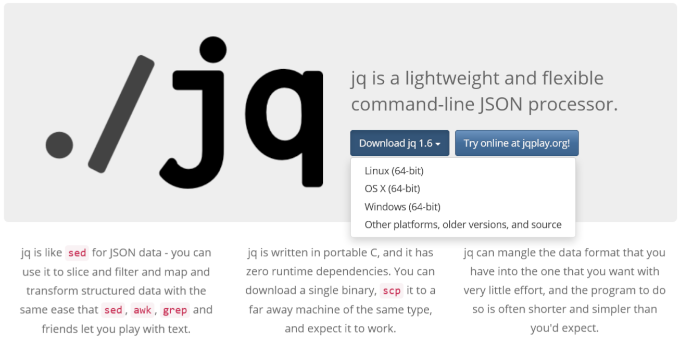
Ekstrak dan pidahkan file jq.exe ke folder Windows > Programs Files > Git > usr > bin
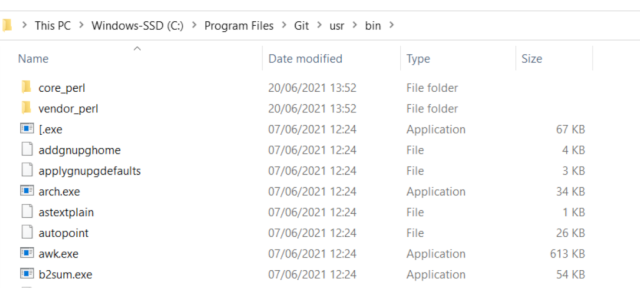
Jalankan perintah jq melalui konsol Git Bash, maka hasil yang didapat akan seperti gambar di bawah ini